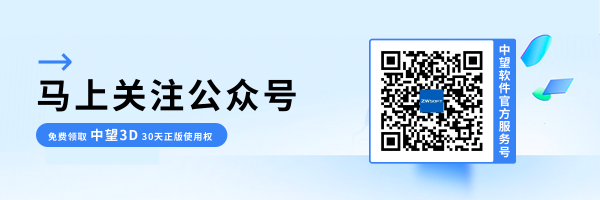三维建模软件如何添加结构件中的型材
三维建模软件如何添加结构件中的型材
在使用三维建模软件的过程中,我们时常需要在装配环境下添加结构件中的型材。本文将为大家介绍在三维建模软件中添加结构件中的型材的具体操作流程。
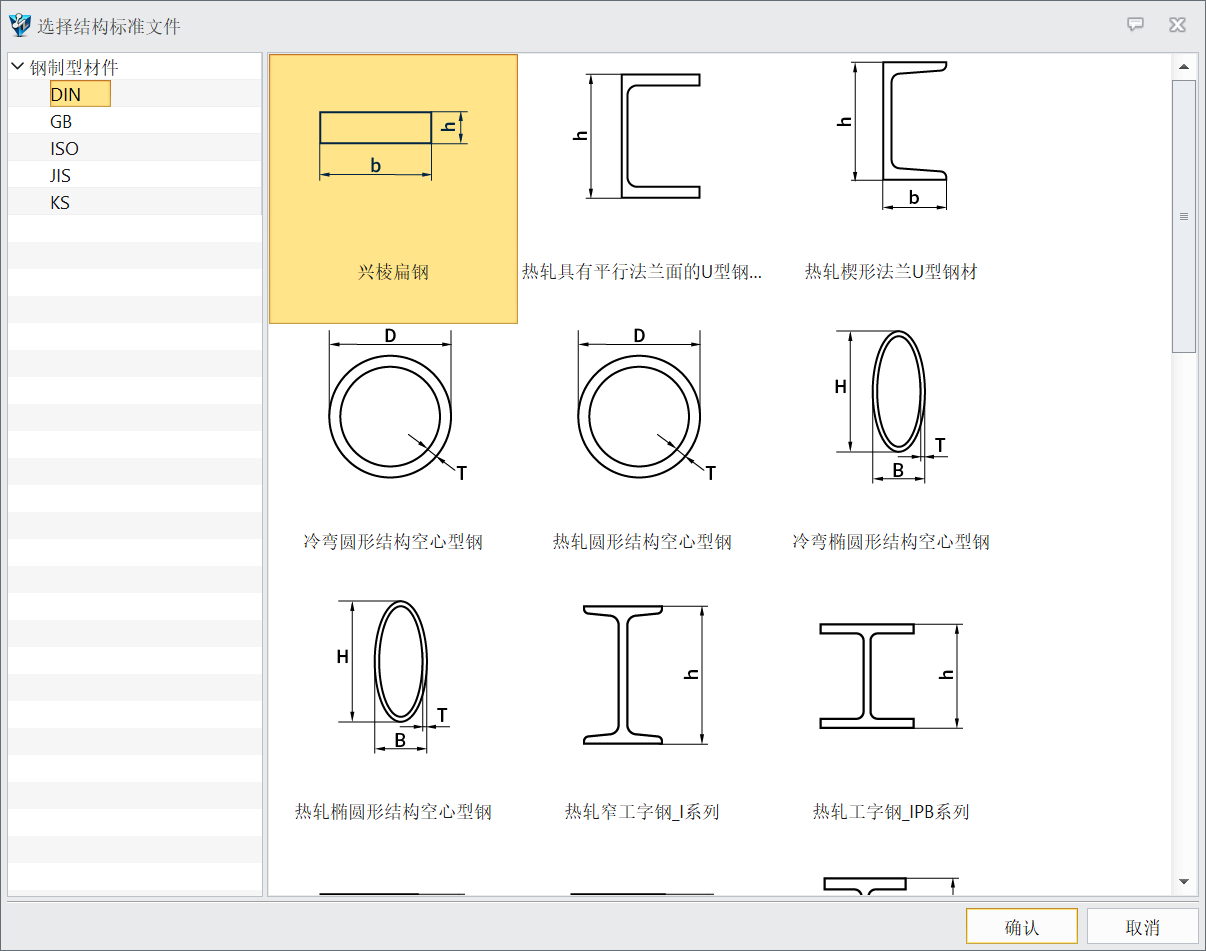
首先,结构构件模板文件是在40001百老汇3D安装路径下,示例路径【D:\Program Files\ZWSOFT\ZW3D 2024\ZWStructure\Standard Parts\Steel Structural Member\GB】
然后,可以在此路径创建新文件夹,也可以添加在现有文件夹中
紧接着,在【自定义图库】文件下创建【*.z3prt】文件
随后,选择【插入】--【方程式管理器】录入绘制结构件所需要的变量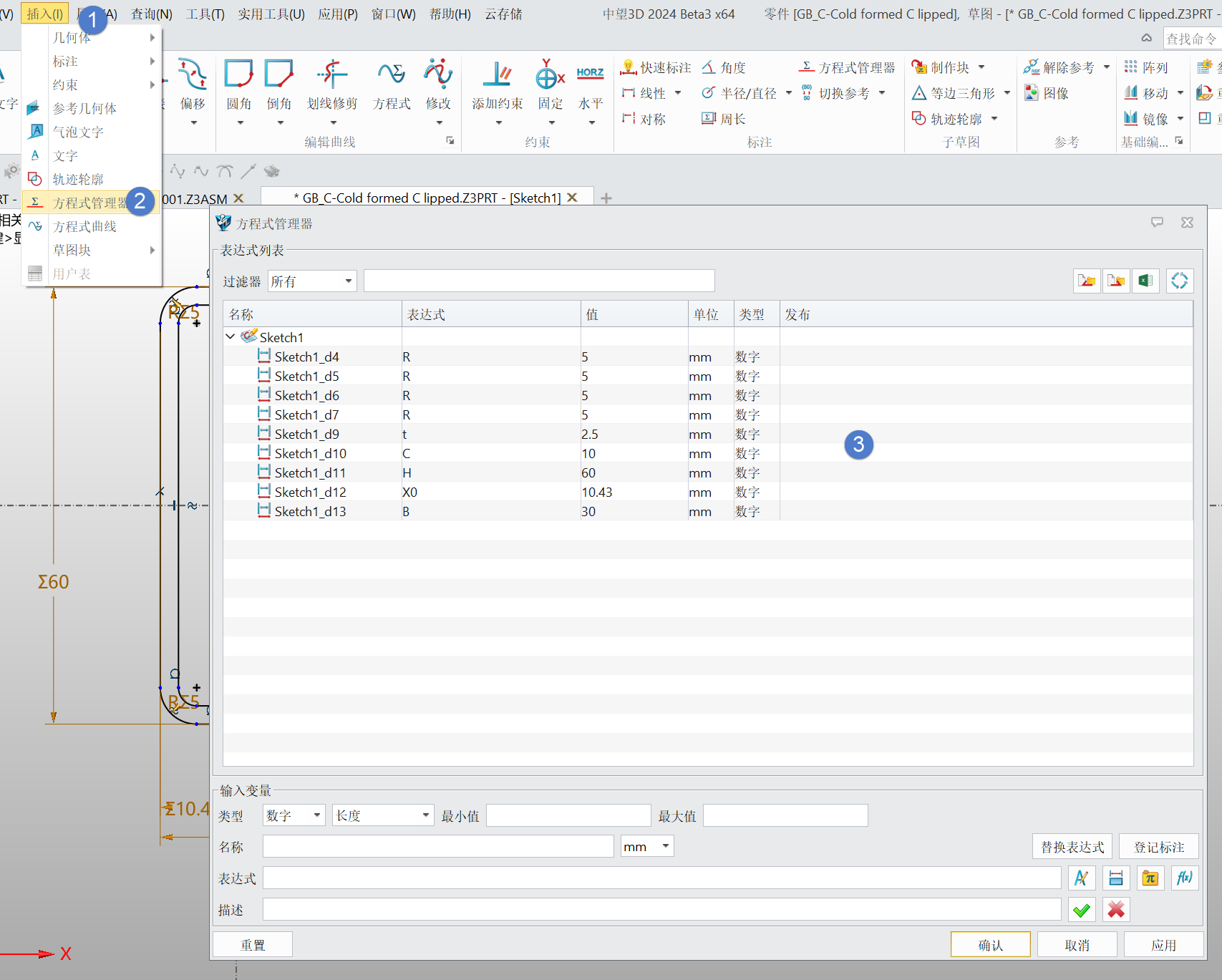
接下来,创建草图截面轮廓,约束尺寸引用变量
下一步是,在【工具】命令拦下【配置表】中将创建的变量创建新配置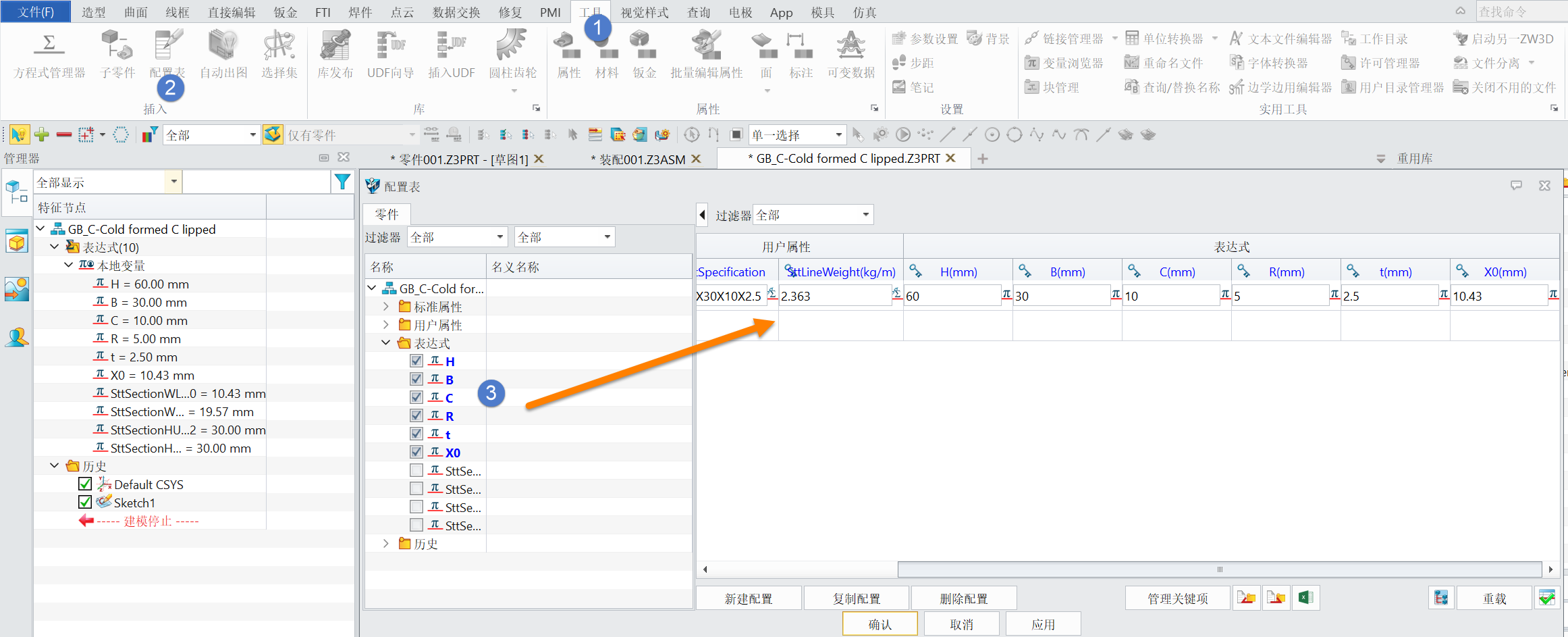
随后,在【工具】命令栏下【库发布】中将创建【有效参数】设置 成【驱动参数】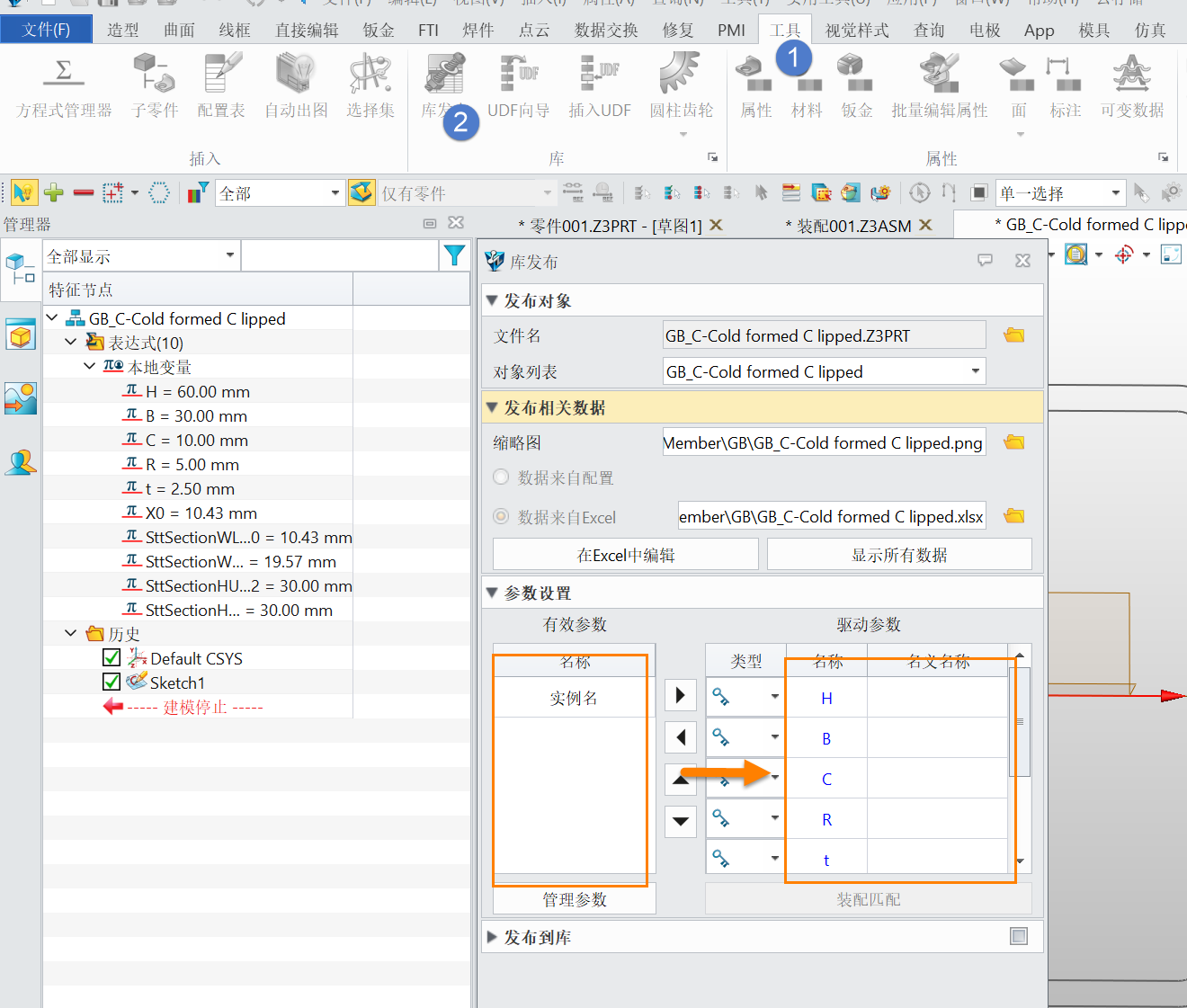
最后,将创建的草图文件保存到结构件目录中
按照上述步骤操作,我们就可以在装配环境下添加结构件中的型材啦,以上就是本篇文章的全部内容,希望对你有所帮助。
推荐阅读:3D建模软件右键只能二维旋转怎么办
推荐阅读:建模软件